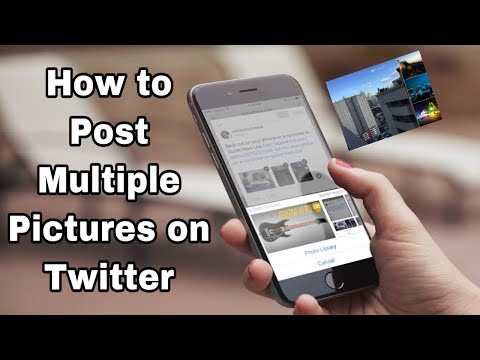ICloud үйлчилгээ нь ухаалаг гар утаснаасаа интернэтээр дамжуулан бүх чухал файлуудаа хадгалах, хандах боломжийг танд олгосноор таны iPhone -д нэмэлт хадгалах сан бүрдүүлж өгдөг. ICloud үйлчилгээ нь Apple -ийн серверүүд эсвэл үүл хадгалах зайг ашигладаг бөгөөд энэ нь iPhone -ийн төхөөрөмжийн санах ойг бусад чухал зүйлд хадгалах боломжийг танд олгоно. Хэрэв та энэ үүл хадгалах санг хараахан ашиглаагүй байгаа бол үйлчилгээнд шууд нэвтрэхийн тулд та iPhone төхөөрөмж дээрээ iCloud данс үүсгэж болно.
Алхам
2 -р хэсгийн 1: iPhone дээр iCloud данс үүсгэх

Алхам 1. Өөрийн iPhone төхөөрөмжийн тохиргоог нээнэ үү
IOS-ийн үндсэн дэлгэц дээрх "Тохиргоо"-арааны дүрс бүхий програмыг дарж iOS ухаалаг гар утасны төхөөрөмжийн тохиргоог нээнэ үү. Эндээс та iPhone -д тохируулж болох бүх сонголтыг үзэх боломжтой.

Алхам 2. iCloud тохиргоог нээнэ үү
Тохиргооны дэлгэцийг доош гүйлгэж оруулгуудын жагсаалтаас "iCloud" дээр дарна уу. Энэ нь таныг iPhone -ийн iCloud үйлчилгээний тохиргоо руу хөтлөх бөгөөд үйлчилгээний янз бүрийн сонголтыг өөрчилж болно.

Алхам 3. iCloud тохиргооны дэлгэцийн доод хэсэгт байрлах "Үнэгүй Apple ID авах" дээр дарна уу
Энэ нь iCloud данс үүсгэх процессыг эхлүүлэх бөгөөд төрсөн огноогоо оруулахыг хүссэн цонх гарч ирэх болно.
Хэрэв танд Apple ID байгаа бол iCloud данс үүсгэх шаардлагагүй гэдгийг анхаарна уу. ICloud үйлчилгээ нь танд бэлэн байх болно. Таны хийх ёстой зүйл бол үүнийг идэвхжүүлэх явдал юм

Алхам 4. Төрсөн он сар өдрөө оруулна уу
Гарч ирэх цэсэнд байгаа гүйлгэх товчлууруудыг ашиглан төрсөн огноогоо сонгоод цэсийн баруун дээд буланд байгаа "Дараах" товчийг дарж үргэлжлүүлнэ үү.

Алхам 5. Бүтэн нэрээ оруулна уу
Дараагийн алхамд та овог нэрээ бүрэн оруулахыг танаас хүсэх болно. Дэлгэц дээрх гар ашиглан өгсөн текст талбарт нэр, овогоо оруулаад дараагийн алхам руу очихын тулд цэсийн баруун дээд буланд байгаа "Дараах" товчийг дахин дарна уу.

Алхам 6. Байгаа имэйл хаягаа ашиглан Apple ID үүсгэнэ үү
Дараагийн алхам нь Apple ID -д бүртгүүлэхийн тулд имэйл хаяг шаардлагатай гэдгийг танд хэлэх болно. Энд хоёр сонголт байна; Эхнийх нь одоо байгаа имэйлийг ашиглах, хоёр дахь нь iCloud -ийн шинэ имэйл хаяг үүсгэх (дараагийн алхамд тайлбарласан болно). Хэрэв та одоо байгаа имэйл хаягийг ашиглахыг хүсч байвал гарч ирэх цэсэн дэх "Одоогийн имэйл хаягаа ашиглах" дээр дарахад танд имэйл хаяг болон нууц үгээ оруулахыг танаас хүсэх болно. Эдгээр итгэмжлэлийг оруулсны дараа аюулгүй байдлын асуултыг үргэлжлүүлэхийн тулд баруун дээд буланд байгаа "Дараах" товчийг дарна уу.

Алхам 7. Шинэ iCloud имэйл ашиглан Apple ID үүсгэнэ үү
Хэрэв та одоо байгаа iCloud -ийн оронд шинэ имэйл хаяг үүсгэхийг хүсч байвал "Үнэгүй iCloud имэйл хаяг авах" гэснийг товшоод iCloud дансанд ашиглахыг хүссэн имэйл хаягаа оруулахыг танаас хүсэх болно (жишээлбэл: [email protected]).
Та дуртай имэйл хаягаа бичсэнийхээ дараа хуудасны баруун дээд буланд байгаа "Дараах" товчлуурыг дарахад iCloud имэйлийн нууц үгээ оруулахыг танаас хүсэх болно. "Нууц үг" талбарт ашиглахыг хүсч буй нууц үгээ оруулна уу (таны iCloud нууц үгэнд тоо, жижиг, том үсэг орсон байх ёстой), мөн баталгаажуулахын тулд "Баталгаажуулах" талбарт дахин оруулна уу. Дууссаны дараа гарч ирэх цэсийн баруун дээд буланд байгаа "Дараах" товчийг дахин дарж дараагийн алхам руу орно уу

Алхам 8. Хамгаалалтын асуултыг сонгоно уу
Дараагийн алхам нь нууц үгээ мартаж, сэргээхийг оролдсон тохиолдолд асуух гурван аюулгүй байдлын асуултыг сонгох шаардлагатай болно. "Асуулт" талбарыг товшоод ашиглах боломжтой асуултуудын жагсаалтаас ашиглахыг хүсч буй аюулгүй байдлын асуултаа сонгоно уу. "Хариулах" текст талбарыг товшоод дэлгэцийн гарыг ашиглан сонгосон аюулгүй байдлын асуултынхаа хариултыг оруулна уу.
Үлдсэн хоёр "Асуулт" ба "Хариулах" аюулгүй байдлын асуултын текст талбарт үүнийг хий. Дууссаны дараа цэсийн баруун дээд буланд байгаа "Дараах" товчийг дахин дарж үргэлжлүүлнэ үү

Алхам 9. Аврах имэйл оруулна уу
Дараагийн алхам нь таныг мартсан тохиолдолд iCloud дансны нууц үгээ илгээх өөр имэйл хаягийг оруулахыг танаас хүсэх болно. Текст талбарт ашиглахыг хүссэн имэйл хаягаа оруулаад "Дараах" товчийг дарж дараагийн алхам руу очно уу.
Энд ашиглах имэйл хаяг нь аюулгүй бөгөөд идэвхтэй байх ёстой гэдгийг анхаарна уу. Хэрэв танд нэмэлт имэйл хаяг байхгүй бол энэ алхам нь заавал байх ёстой бөгөөд та гарч ирэх цэсийн баруун дээд буланд байгаа "Дараах" товчлуурыг дарахад л имэйл хаяг оруулахгүйгээр дараагийн алхам руу орно

Алхам 10. Имэйлийн шинэчлэлтийг захиалах (заавал биш)
Хэрэв та iCloud акаунтаа тохируулахдаа ашиглаж байсан имэйл хаягаараа хамгийн сүүлийн үеийн имэйлийн мэдээллийн хуудсыг хүлээн авахыг хүсвэл сэлгэх товчлуурыг дарж ногоон болгож тохируулна уу. Үгүй бол унтраалгыг товшоод саарал өнгөтэй болго. Үргэлжлүүлэхийн тулд "Дараах" товчийг дахин дарна уу.

Алхам 11. Нөхцөл, нөхцлийг хянаж үзээрэй
Дараагийн алхам нь iCloud данс үүсгэхтэй холбоотой нөхцөл, гэрээг харуулах болно. Попап цэс дээр гарч буй мэдэгдлүүдийг уншаад, тохиргоог хийж Apple ID-г үүсгэхийн тулд цэсийн баруун доод буланд байгаа "Зөвшөөрөх" товчийг дарна уу.
Оронд нь "Санал нийлэхгүй байна" товчлуурыг дарахад гарч ирэх цэс хаагдах бөгөөд өмнөх алхамаас оруулсан бүх мэдээллийг цуцлах болно

Алхам 12. Шинээр үүсгэсэн iCloud данс руугаа нэвтэрнэ үү
"Зөвшөөрч байна" товчийг дарсны дараа гарч ирэх цэс хаагдаж таныг iCloud тохиргооны дэлгэц рүү дахин чиглүүлэх болно. Таны шинээр үүсгэсэн iCloud ID нь "Apple ID" текст талбарт нууц үгээ бөглөсөн (гэхдээ шифрлэгдсэн) "Нууц үг" талбарт аль хэдийн бичигдсэн болохыг та анзаарах болно. Та одоо хийх ёстой зүйл бол шинээр нэвтэрсэн iCloud дансаа ашиглаж эхлэхийн тулд "Нэвтрэх" товчийг дарахад л хангалттай.
2 -р хэсгийн 2: iCloud -ийг идэвхжүүлэх

Алхам 1. Өөрийн iPhone төхөөрөмжийн тохиргоог нээнэ үү
IOS-ийн үндсэн дэлгэц дээрх "Тохиргоо"-арааны дүрс бүхий програмыг дарж iOS ухаалаг гар утасныхаа тохиргоог нээнэ үү. Эндээс та iPhone -д тохируулж болох бүх сонголтыг үзэх боломжтой.
ICloud -ийг идэвхжүүлэхийн өмнө iPhone 8 -ийг iOS 8 болгон шинэчлэхийг зөвлөж байна. Тохиргоо >> Ерөнхий >> Програм хангамжийн шинэчлэлт рүү очно уу. Хэрэв шинэчлэлт байгаа бол "Татаж аваад суулгах" дээр дарна уу

Алхам 2. iCloud тохиргоог нээнэ үү
Тохиргооны дэлгэцийг доош гүйлгэж оруулгуудын жагсаалтаас "iCloud" дээр дарна уу. Энэ нь таныг iPhone -ийн iCloud үйлчилгээний тохиргоо руу хөтлөх бөгөөд та эдгээр үйлчилгээний янз бүрийн сонголтыг өөрчилж болно.

Алхам 3. Apple ID -р нэвтэрнэ үү
Та аль хэдийн нэвтэрсэн байж магадгүй, хэрэв үгүй бол текст талбарт одоо байгаа Apple ID болон бүртгэлтэй нууц үгээ оруулаад "Нэвтрэх" дээр дарж үргэлжлүүлнэ үү.

Алхам 4. Та ашиглахыг хүсч буй iCloud үйлчилгээг идэвхжүүлнэ үү
ICloud -ийн хэд хэдэн үйлчилгээг жагсаасан болно; тус бүр хажууд нь унтраалгатай байх болно. Төхөөрөмж дээрээ идэвхжүүлэхийг хүсч буй үйлчилгээнүүд дээр шилжүүлэгчийг ногоон болгож гулсуулна уу. Та дараахь зүйлийг идэвхжүүлэх боломжтой.
- iCloud Драйв (iCloud Драйвт файл хадгалах боломжийг олгодог бөгөөд та ижил iCloud данс руу холбогдсон бусад төхөөрөмжүүдээр дамжуулан хандах боломжтой)
- Зураг (iCloud руу зураг байршуулах, нөөцлөх боломжийг танд олгоно)
- Имэйл, Харилцагч, Хуанли, Сануулагч (эдгээр бүх сонголтуудын мэдээллийг ижил iCloud данстай холбогдсон бүх төхөөрөмж дээр синхрончлох болно)
- Safari (таны хавчуургыг iCloud дээр хадгалах бөгөөд үүнийг бусад холбогдсон төхөөрөмжүүдээр хандах боломжтой)
- Нөөцлөлт (iCloud ашиглан iPhone -г нөөцлөх боломжийг олгодог)
- Түлхүүрийн оосор (энэ нь таны нууц үгийг хадгалах бөгөөд үүнийг нэг iCloud данс руу холбогдсон бүх төхөөрөмжөөс үзэх боломжтой болно)
- Миний iDevice -ийг хайх ("iPhone -гоо олох" үйлчилгээг зөвшөөрдөг бөгөөд алга болсон iPhone -ийг хайхад тусалдаг)